सामग्री सारणी
सामान्य मूल्ये (जुळण्या) मिळवण्यासाठी किंवा गहाळ डेटा (फरक) शोधण्यासाठी दोन स्तंभांची तुलना करण्यासाठी Excel मध्ये VLOOKUP सूत्र कसे वापरावे हे ट्यूटोरियल दाखवते.
जेव्हा तुमच्याकडे दोनमध्ये डेटा असतो भिन्न याद्या, तुम्हाला अनेकदा त्यांची तुलना करावी लागेल की यापैकी एकामध्ये कोणती माहिती गहाळ आहे किंवा दोन्हीमध्ये कोणता डेटा आहे. तुलना अनेक प्रकारे केली जाऊ शकते - कोणती पद्धत वापरायची ते तुम्हाला त्यातून नेमके काय हवे आहे यावर अवलंबून असते.
VLOOKUP वापरून एक्सेलमधील दोन स्तंभांची तुलना कशी करायची
केव्हा तुमच्याकडे डेटाचे दोन स्तंभ आहेत आणि एका सूचीतील कोणते डेटा पॉइंट्स दुसर्या सूचीमध्ये अस्तित्वात आहेत हे शोधायचे आहे, तुम्ही सामान्य मूल्यांच्या सूचींची तुलना करण्यासाठी VLOOKUP फंक्शन वापरू शकता.
त्यामध्ये VLOOKUP सूत्र तयार करण्यासाठी मूलभूत स्वरूप, तुम्हाला हे करणे आवश्यक आहे:
- lookup_value (पहिला युक्तिवाद) साठी, सूची 1 मधील सर्वात वरचा सेल वापरा.
- <1 साठी>टेबल_अॅरे (दुसरा वितर्क), संपूर्ण यादी २ पुरवा.
- col_index_num (तिसरा वितर्क) साठी, 1 वापरा कारण अॅरेमध्ये फक्त एक स्तंभ आहे.
- range_lookup (चौथा युक्तिवाद) साठी, FALSE - अचूक जुळणी सेट करा.
समजा तुमच्याकडे स्तंभ A (सूची 1) मध्ये सहभागींची नावे आहेत आणि त्यांची नावे जे स्तंभ B (यादी 2) मधील पात्रता फेरीतून उत्तीर्ण झाले आहेत. गट A मधील कोणते सहभागी मुख्य कार्यक्रमात पोहोचले हे निर्धारित करण्यासाठी तुम्हाला या 2 सूचींची तुलना करायची आहे. हे करण्यासाठी, खालील वापराफॉर्म्युला.
=VLOOKUP(A2, $C$2:$C$9, 1, FALSE)
सूत्र E2 सेलमध्ये जाते आणि नंतर तुम्ही सूची 1 मध्ये जितक्या वस्तू आहेत तितक्या सेलमधून खाली ड्रॅग करा.
कृपया लक्षात घ्या की टेबल_अॅरे निरपेक्ष संदर्भांसह लॉक केलेले आहे ($C$2:$C$9) जेणेकरून तुम्ही खालील सेलमध्ये सूत्र कॉपी करता तेव्हा ते स्थिर राहते.
जसे तुम्ही पाहू शकता, त्यांची नावे पात्र खेळाडू स्तंभ E मध्ये दर्शविले जातात. उर्वरित सहभागींसाठी, त्यांची नावे यादी 2 मध्ये उपलब्ध नसल्याचे दर्शवणारी #N/A त्रुटी दिसून येते.

वेष #N/ एरर
वर चर्चा केलेला VLOOKUP सूत्र त्याचे मुख्य उद्दिष्ट पूर्ण करतो - सामान्य मूल्ये परत करतो आणि गहाळ डेटा पॉइंट ओळखतो. तथापि, ते #N/A त्रुटींचा एक समूह वितरीत करते, ज्यामुळे अननुभवी वापरकर्त्यांना असे वाटते की सूत्रामध्ये काहीतरी चूक आहे असा गोंधळ होऊ शकतो.
त्रुटी रिक्त सेल सह पुनर्स्थित करण्यासाठी, VLOOKUP वापरा IFNA किंवा IFERROR फंक्शनच्या संयोजनात अशा प्रकारे:
=IFNA(VLOOKUP(A2, $C$2:$C$9, 1, FALSE), "")

आमचे सुधारित सूत्र #N/ ऐवजी रिक्त स्ट्रिंग ("") मिळवते. ए. तुम्ही तुमचा सानुकूल मजकूर देखील परत करू शकता जसे की "सूची 2 मध्ये नाही", "उपस्थित नाही", किंवा "उपलब्ध नाही". उदाहरणार्थ:
=IFNA(VLOOKUP(A2, $C$2:$C$9, 1, FALSE), "Not in List 2")
हे एक्सेलमधील दोन स्तंभांची तुलना करण्यासाठी मूलभूत VLOOKUP सूत्र आहे. तुमच्या विशिष्ट कार्यावर अवलंबून, पुढील उदाहरणांमध्ये दाखवल्याप्रमाणे ते सुधारित केले जाऊ शकते.
VLOOKUP वापरून वेगवेगळ्या एक्सेल शीटमधील दोन स्तंभांची तुलना करा
वास्तविक जीवनात, तुम्ही स्तंभतुलना करणे आवश्यक आहे ते नेहमी एकाच शीटवर नसतात. एका लहान डेटासेटमध्ये, तुम्ही दोन पत्रके शेजारी शेजारी बघून व्यक्तिचलितपणे फरक शोधण्याचा प्रयत्न करू शकता.
सूत्रांसह दुसर्या वर्कशीट किंवा वर्कबुकमध्ये शोधण्यासाठी, तुम्हाला बाह्य संदर्भ वापरावे लागतील. तुमच्या मुख्य शीटमध्ये फॉर्म्युला टाइप करणे सुरू करणे हा सर्वोत्तम सराव आहे, त्यानंतर इतर वर्कशीटवर जा आणि माउस वापरून सूची निवडा - सूत्रामध्ये योग्य श्रेणी संदर्भ आपोआप जोडला जाईल.
यादी 1 गृहीत धरून पत्रक1 वरील स्तंभ A मध्ये आणि सूची 2 शीट2 वरील स्तंभ A मध्ये आहे, तुम्ही दोन स्तंभांची तुलना करू शकता आणि हे सूत्र वापरून जुळणी शोधू शकता:
=IFNA(VLOOKUP(A2, Sheet2!$A$2:$A$9, 1, FALSE), "")

अधिक माहितीसाठी, कृपया पहा:
- दुसऱ्या शीटमधून VLOOKUP
- वेगवेगळ्या वर्कबुकमधून VLOOKUP
दोन स्तंभांची तुलना करा आणि सामान्य मूल्ये (जुळण्या) मिळवा
मागील उदाहरणांमध्ये, आम्ही VLOOKUP सूत्राची त्याच्या सर्वात सोप्या स्वरूपात चर्चा केली:
=IFNA(VLOOKUP(A2, $C$2:$C$9, 1, FALSE), "")
त्या सूत्राचा परिणाम दुस-या स्तंभात उपलब्ध नसलेल्या मूल्यांच्या जागी दोन्ही स्तंभ आणि रिक्त सेलमध्ये अस्तित्वात असलेल्या मूल्यांची सूची.
अंतर न ठेवता सामान्य मूल्यांची सूची मिळविण्यासाठी, परिणामी स्तंभामध्ये फक्त स्वयं-फिल्टर जोडा आणि रिक्त जागा फिल्टर करा.

Microsoft 365 आणि Excel 2021 साठी Excel मध्ये ते डायनॅमिक अॅरे अपपोर्ट करा, तुम्ही रिकाम्या जागा डायनॅमिकपणे बाहेर काढण्यासाठी FILTER फंक्शन वापरू शकता. यासाठी, IFNA VLOOKUP सूत्र वापराFILTER साठी निकष:
=FILTER(A2:A14, IFNA(VLOOKUP(A2:A14, C2:C9, 1, FALSE), "")"")
कृपया लक्ष द्या की या प्रकरणात आम्ही संपूर्ण यादी 1 (A2:A14) VLOOKUP च्या lookup_value युक्तिवादाला पुरवतो. फंक्शन प्रत्येक लुकअप मूल्यांची सूची 2 (C2:C9) बरोबर तुलना करते आणि गहाळ मूल्यांचे प्रतिनिधित्व करणाऱ्या जुळण्या आणि #N/A त्रुटी मिळवते. IFNA फंक्शन रिकाम्या स्ट्रिंगसह त्रुटी बदलते आणि परिणाम FILTER फंक्शनला देते, जे रिक्त ("") फिल्टर करते आणि अंतिम परिणाम म्हणून जुळण्यांचा अॅरे आउटपुट करते.

वैकल्पिकपणे, तुम्ही VLOOKUP चा परिणाम तपासण्यासाठी ISNA फंक्शन वापरू शकता आणि FALSE वर मूल्यमापन करणारे आयटम फिल्टर करू शकता, म्हणजे #N/A त्रुटींव्यतिरिक्त इतर मूल्ये:
=FILTER(A2:A14, ISNA(VLOOKUP(A2:A14, C2:C9, 1, FALSE))=FALSE)
त्याच परिणाम XLOOKUP फंक्शनसह साध्य करा, जे सूत्र आणखी सोपे करते. XLOOKUP च्या #N/A त्रुटी आंतरिकरित्या हाताळण्याच्या क्षमतेमुळे (पर्यायी if_not_found युक्तिवाद), आम्ही IFNA किंवा ISNA रॅपरशिवाय करू शकतो:
=FILTER(A2:A14, XLOOKUP(A2:A14, C2:C9, C2:C9,"")"")
तुलना करा दोन स्तंभ आणि गहाळ मूल्ये शोधा (फरक)
फरक शोधण्यासाठी एक्सेलमधील 2 स्तंभांची तुलना करण्यासाठी, तुम्ही या प्रकारे पुढे जाऊ शकता:
- पहिला शोधण्यासाठी मुख्य सूत्र लिहा सूची 2 मधील सूची 1 (A2) मधील मूल्य ($C$2:$C$9):
VLOOKUP(A2, $C$2:$C$9, 1, FALSE)
- नेस्ट द #N/A त्रुटींसाठी VLOOKUP चे आउटपुट तपासण्यासाठी ISNA फंक्शनमधील वरील सूत्र. त्रुटी आढळल्यास, ISNA मधून सत्य मिळते, अन्यथा असत्य:
ISNA(VLOOKUP(A2,$C$2:$C$9, 1, FALSE))
- IF फंक्शनच्या तार्किक चाचणीसाठी ISNA VLOOKUP सूत्र वापरा. चाचणीचे मूल्यमापन सत्य (#N/A त्रुटी) असल्यास, त्याच पंक्तीमधील सूची 1 मधून मूल्य परत करा. चाचणीचे मूल्यमापन FALSE (सूची 2 मधील जुळणी आढळल्यास), रिक्त स्ट्रिंग परत करा.
संपूर्ण सूत्र हा फॉर्म घेते:
=IF(ISNA(VLOOKUP(A2, $C$2:$C$9, 1, FALSE)), A2, "")
रिक्त जागांपासून मुक्त होण्यासाठी, वरील उदाहरणात दाखवल्याप्रमाणे एक्सेलचे फिल्टर लागू करा.

एक्सेल 365 आणि एक्सेल 2021 मध्ये, तुम्ही परिणाम सूची गतिकरित्या फिल्टर करू शकता. यासाठी, FILTER फंक्शनच्या समाविष्ट करा युक्तिवादात फक्त ISNA VLOOKUP सूत्र ठेवा:
=FILTER(A2:A14, ISNA(VLOOKUP(A2:A14, C2:C9, 1, FALSE)))

दुसरा मार्ग आहे निकषांसाठी XLOOKUP वापरा - गहाळ डेटा पॉइंटसाठी फंक्शन रिक्त स्ट्रिंग्स ("") परत करते आणि तुम्ही सूची 1 मधील मूल्ये फिल्टर करता ज्यासाठी XLOOKUP ने रिक्त स्ट्रिंग्स (=""):
=FILTER(A2:A14, XLOOKUP(A2:A14, C2:C9, C2:C9,"")="")
दोन स्तंभांमधील जुळण्या आणि फरक ओळखण्यासाठी VLOOKUP सूत्र
दुसऱ्या सूचीमध्ये कोणती मूल्ये उपलब्ध आहेत आणि कोणती नाहीत हे दर्शवणाऱ्या पहिल्या सूचीमध्ये तुम्हाला मजकूर लेबल जोडायचे असल्यास, VLOOKUP सूत्र वापरा. IF आणि ISNA/ISERROR फंक्शन्स.
उदाहरणार्थ, A आणि D दोन्ही स्तंभांमध्ये असलेली नावे आणि फक्त A स्तंभात असलेली नावे ओळखण्यासाठी, सूत्र आहे:
=IF(ISNA(VLOOKUP(A2, $D$2:$D$9, 1, FALSE)), "Not qualified", "Qualified")
येथे, ISNA फंक्शन VLOOKUP द्वारे व्युत्पन्न केलेल्या #N/A एरर पकडते आणि ते मध्यवर्ती निकाल IF फंक्शनला पास करतेत्रुटींसाठी निर्दिष्ट मजकूर आणि यशस्वी लुकअपसाठी दुसरा मजकूर परत करा.
या उदाहरणात, आम्ही "पात्र नाही"/"पात्र" लेबले वापरली आहेत, जी आमच्या नमुना डेटासेटसाठी योग्य आहेत. तुम्ही त्यांना "यादी 2 मध्ये नाही"/"यादी 2 मध्ये", "उपलब्ध नाही"/"उपलब्ध" किंवा तुम्हाला योग्य वाटत असलेल्या इतर लेबलांसह बदलू शकता.
हे सूत्र स्तंभात घालणे सर्वोत्तम आहे. सूची 1 च्या शेजारी आणि तुमच्या सूचीमध्ये जितके आयटम आहेत तितक्या सेलमधून कॉपी केले.

2 कॉलममधील जुळण्या आणि फरक ओळखण्याचा आणखी एक मार्ग म्हणजे MATCH फंक्शन वापरणे:
=IF(ISNA(MATCH(A2, $D$2:$D$9, 0)), "Not in List 2", "In List 2")
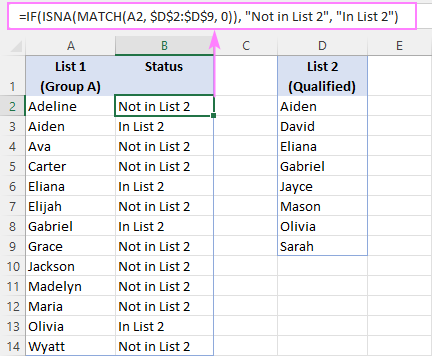
2 स्तंभांची तुलना करा आणि तिसर्या क्रमांकाचे मूल्य परत करा
संबंधित डेटा असलेल्या सारण्यांसह काम करताना, तुम्हाला कधीकधी दोन भिन्न सारण्यांमधील दोन स्तंभांची तुलना करा आणि दुसर्या स्तंभातून जुळणारे मूल्य परत करा. खरेतर, तो VLOOKUP फंक्शनचा प्राथमिक वापर आहे, ज्या उद्देशाने ते डिझाइन केले होते.
उदाहरणार्थ, खालील दोन सारण्यांमधील स्तंभ A आणि D मधील नावांची तुलना करणे आणि स्तंभ E मधून वेळ परत करणे , सूत्र आहे:
=VLOOKUP(A3, $D$3:$E$10, 2, FALSE)

#N/A त्रुटी लपवण्यासाठी, सिद्ध उपाय वापरा - IFNA कार्य:
=IFNA(VLOOKUP(A3, $D$3:$E$10, 2, FALSE), "")

रिक्त स्थानांऐवजी, गहाळ डेटा पॉइंट्ससाठी तुम्हाला हवा असलेला कोणताही मजकूर परत करू शकता - फक्त शेवटच्या युक्तिवादात टाइप करा. उदाहरणार्थ:
=IFNA(VLOOKUP(A3, $D$3:$E$10, 2, FALSE), "Not available")
VLOOKUP व्यतिरिक्त, काही इतर लुकअप फंक्शन्ससह कार्य पूर्ण केले जाऊ शकते.
वैयक्तिकरित्या, मी अधिक लवचिक INDEX वर अवलंबून आहेमॅच फॉर्म्युला:
=IFNA(INDEX($E$3:$E$10, MATCH(A3, $D$3:$D$10, 0)), "")
किंवा VLOOKUP चा आधुनिक उत्तराधिकारी वापरा - XLOOKUP फंक्शन, Excel 365 आणि Excel 2021 मध्ये उपलब्ध आहे:
=XLOOKUP(A3, $D$3:$D$10, $E$3:$E$10, "")
ला गट A मधील पात्र सहभागींची नावे आणि त्यांचे निकाल मिळवा, फक्त B स्तंभातील रिक्त सेल फिल्टर करा:
=FILTER(A3:B15, B3:B15"")

तुलना साधने
तुम्ही एक्सेलमध्ये वारंवार फाइल किंवा डेटाची तुलना करत असल्यास, आमच्या अल्टीमेट सूटमध्ये समाविष्ट असलेली ही स्मार्ट टूल्स तुमचा वेळ खूप वाचवू शकतात!
तकण्यांची तुलना करा - डुप्लिकेट (सामने) आणि अद्वितीय मूल्ये (तफावत) शोधण्याचा द्रुत मार्ग स्तंभ, सूची किंवा सारण्यांसारख्या कोणत्याही दोन डेटा सेटमध्ये.
दोन शीट्सची तुलना करा - दोन वर्कशीट्समधील फरक शोधा आणि हायलाइट करा.
एकाधिक शीट्सची तुलना करा - एकाच वेळी अनेक शीट्समधील फरक शोधा आणि हायलाइट करा .
डाऊनलोडसाठी सराव कार्यपुस्तिका
स्तंभांची तुलना करण्यासाठी Excel मध्ये VLOOKUP - उदाहरणे (.xlsx फाइल)

